一 : Vista修改注册表禁用控制面板
第一式:全面禁用控制面板二 : 公司电脑禁止访问注册表、禁止修改注册表的方法
注册表作为windows中一个重要的数据库,用于存储系统和应用程序的设置信息,其中存放的各种参数,直接控制着windows的启动、硬件驱动程序的装载以及一些windows应用程序的运行,从而在整个系统中起着核心作用。注册表对于很多用户来说是很危险的,尤其是初学者,所以为了系统安全,最好还是禁止注册表运行,这在公共机房显得更加重要,以下就介绍两种常用方法。
方法一:
1、打开注册表,找到HKEY_CURRENT_USER\Software\Microsoft\Windows\CurrentVersion\Policies\System,如果在Policies下面没有System的话,请请在它下面新建一项(主键),将其命名为System;
2、然后在右边空白处新建一个双字节(DWORD)值,将其命名为DisableRegistryTools;
3、双击DisableRegistryTools,将其数值数据修改为1(DisableRegistryTools的键值为1和0时分别表示锁住和解锁)
通过上述之后,退出注册表编辑器,再次打开注册表时,则提示“注册表编辑已被管理员禁用”,以后别人、甚至是你都无法再用regedit.exe。
如果要恢复并可以进行编辑的话,使用Windows自带的记事本(或者任意的文本编辑器)建立一个*.reg文件(*表示文件名可任意取)。内容如下:。
REGEDIT4
[HKEY_CURRENT_USER\Software\Microsoft\Windows\CurrentVersion\Policies\System]
"DisableRegistryTools"=dword:00000000
将上述内容保存为一个*.reg文件,(关于大小写与空格的提示:Windows 9x/Me,第一行一定是“REGEDIT4”,而且必须全部大写。而Windows 2000/XP,第一行一定要是“Windows Registry Editor Version 5.00”。该信息非常重要,如果不正确,虽然在双击注册表文件后会显示已经导入,但其实并没有成功修改注册表文件的内容。第二行为空行。第三行为子键分支。第四行为该子键分支下的设置数据,其中的“dword”必须全部小写。
双击打开该reg文件,当询问您“确实要把*.reg内的信息添加到注册表吗?”,选择“是”,即可将信息成功输入注册表中。
方法二:
大势至USB控制系统是一款专业的电脑系统保护工具,通过这个软件可以轻易实现注册表的禁用和启用,首先下载“大势至USB端口管理软件(下载地址:),运行Dszusb.exe,安装完成之后,使用组合键alt+f2调出软件主界面,要禁止打开注册表只需选中“禁用注册表”即可,然后点击后台运行,如果要重新启用,只需取消勾选即可,是不是很简单?
可以看出,大势至USB控制系统不仅可以禁用注册表,还可以禁用设备管理器,禁用组策略,禁用安全模式,禁用任务管理器等等,全面防止修改电脑系统配置保护系统安全。

图:禁用注册表、禁止访问注册表的设置
此外,这个软件在限制电脑USB接口方面同样很优秀,既能够完全禁止USB存储设备,还可以允许特定USB设备的使用,防止电脑数据泄露,免除一切后顾之忧。
总之,企业电脑禁用注册表、屏蔽注册表的方法很多,比如也可以通过组策略,甚至注册表编辑器自身也可以禁止修改注册表。但是,相对而言,通过软件屏蔽注册表相对更有效,更不容易被反向修改。
三 : 公司电脑如何禁止修改组策略、win7注册表禁用组策略、组策略禁用软件的使用
电脑的组策略(Group Policy)是操作系统的核心功能组件之一,是管理员为用户和计算机定义并控制程序、网络资源及操作系统行为的主要工具,通过使用组策略可以设置各种软件、计算机和用户策略。因此,保护组策略的重要性自不待言,尤其是一些恶意软件还会自动修改组策略以获取更高权限的行为,对操作系统的安全,甚至电脑文件的安全都有极大的威胁。为此,我们需要限制组策略的运行,甚至完全禁用组策略,防止随意修改组策略的行为。
那么,如何有效禁止组策略的运行呢?笔者汇总了如下几种方法:
1、修改注册表: 开始>>运行,输入regedit进入注册表,然后左侧进入到:
HKEY_CURRENT_USERSOFTWAREMICROSOFTWINDOWSCURRENT VERSIONPOLICIESEXPLORER 中把RESTRICTRUN改为1,重启电脑,如果要解禁,改为0即可
2、注册脚本法: 新建一个*.reg注册表脚本, 打开编辑
Windows Registry Editor Version 5.00
[-HKEY_CLASSES_ROOTCLSID{8FC0B734-A0E1-11D1-A7D3-0000F87571E3}]
注意:此方法还原方法如下:
Windows Registry Editor Version 5.00
[HKEY_CLASSES_ROOTCLSID{8FC0B734-A0E1-11D1-A7D3-0000F87571E3}]
@="组策略对象编辑器"
[HKEY_CLASSES_ROOTCLSID{8FC0B734-A0E1-11D1-A7D3-0000F87571E3}InProcServer32]
@=hex(2):25,00,53,00,79,00,73,00,74,00,65,00,6d,00,52,00,6f,00,6f,00,74,00,25, 00,5c,00,53,00,79,00,73,00,74,00,65,00,6d,00,33,00,32,00,5c,00,47,00,50,00, 45,00,64,00,69,00,74,00,2e,00,64,00,6c,00,6c,00,00,00
"ThreadingModel"="Apartment"
3、直接在组策略中修改权限直接禁止组策略的使用。
开始->运行->输入gpedit.msc->地计算机策略->用户设置->管理模板->windows组件->Microsoft management Console->受限的/许可的管理单元->组策略->右边找到“组策略对象编辑器”->已禁用
解禁的方法:使用注册表: 开始->运行->输入regedit->hkey_current_usersoftwarepoliciesmicrosoftmms{8fc0b734-a0e1-11d1-a7d3-0000f87571e3}->Restrict_run的值变为0.
在弹出对话框“下面在该文档中引用的管理单元受到组策略限制,请与您的管理员联系,获得详细信息,组策略对象编辑器.”这也是限制了组策略,只要在注册表中找到:
WIN2K系统:hkey_current_usersoftwarepoliciesmicrosoftmms{8fc0b734-a0e1-11d1-a7d3 -0000f87571e3},值变为0
WINXP PRO系统:Hkey_current_usersoftwarepoliciesmicrosoftmmcRestrictToPermittedSnapins
值变为0
4、通过电脑安全管理软件、组策略禁用软件来限制组策略的使用。
如果你觉得通过组策略或注册表禁止修改组策略、禁用组策略的设置极为复杂的话,你也可以通过专门的组策略禁用软件来限制组策略的运行、禁止随意修改组策略的行为。例如,有一款“大势至电脑USB接口屏蔽软件”(下载地址:),集成了禁用注册表、禁用组策略、禁用设备管理器、禁用计算机管理的功能,点点鼠标勾选就可以实现,操作极为简单。如下图所示:
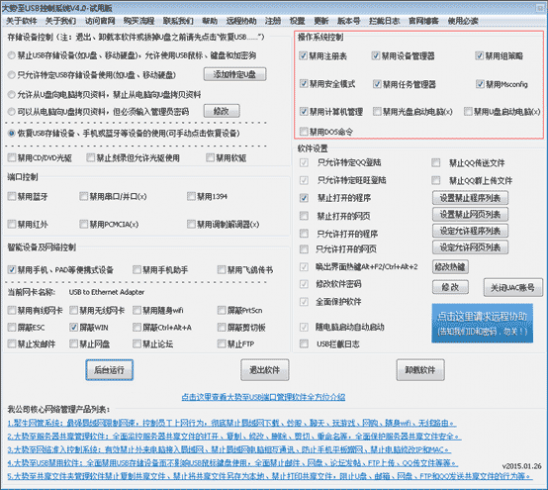
图:禁用组策略软件屏蔽组策略使用、禁止打开主策略
此外,通过“大势至USB接口禁用软件”还可以完全禁止U盘使用、禁用USB存储设备、禁用手机存储卡等功能,防止通过USB存储设备复制电脑文件的行为;同时,还可以防止邮件附件发送电脑文件、防止网盘上传电脑文件、防止FTP上传电脑文件以及防止QQ发送电脑文件的行为,可以全面保护电脑文件的安全。
总之,无论是通过操作系统的注册表、组策略自身还是通过电脑安全管理软件,都可以禁止组策略的运行、禁止修改组策略的行。只不过相对于操作系统来说,通过专门的组策略禁用软件限制组策略的运行,操作更为简单,同时也不容易反向修改而重新启用组策略的情况发生。
本文标题:注册表禁止修改ip地址-Vista修改注册表禁用控制面板61阅读| 精彩专题| 最新文章| 热门文章| 苏ICP备13036349号-1